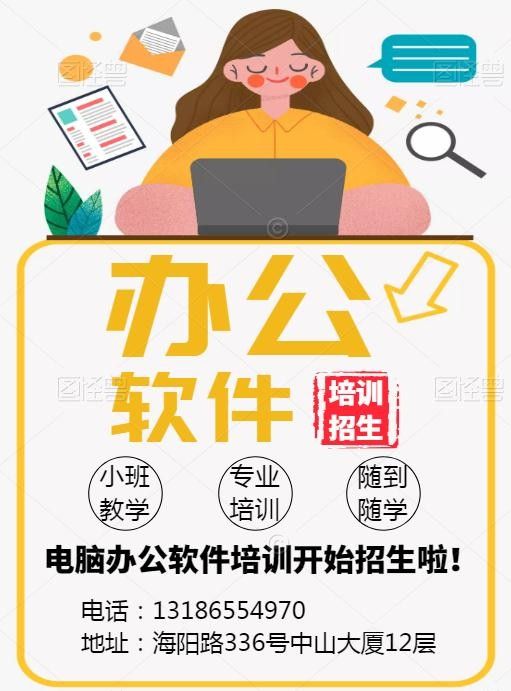如皋哪里有仓管培训?从事仓管需要学习电脑吗?
2024-12-05
75
点赞
收藏
- 类型:
- 办公自动化
- 形式:
- 脱产班
- 学校名称:
- 如皋上元教育刘老师
- 学费:
- 面议
- 区域
- 南通-如皋
- 认证
- 手机身份证
- 联系人
- 先生/女士
电脑办公表格培训学习主要涉及软件功能学习、数据处理技巧、表格美化和打印输出等多个方面,以下是详细的培训内容:
### 1、软件基础
1. 软件界面认识以Excel为例
功能区介绍:熟悉Excel的菜单栏、快速访问工具栏、选项卡如开始、插入、页面布局等及其包含的各种命令组。
例如,在“开始”选项卡中可以找到字体格式设置、对齐方式、数字格式等常用的命令。
工作表和工作簿:理解工作簿是Excel文件,包含1个或多个工作表。
学会新建、删除、重命名工作表,以及如何在不同工作表之间切换和引用数据。
单元格和单元格区域:掌握单元格是表格中的最小单位,用列标A、B、C等和行号1、2、3等来定位。
学会选择单个单元格、连续的单元格区域如A1:B5和不连续的单元格区域,这是进行数据输入和编辑的基础。
2. 数据输入与编辑
不同类型数据输入:
文本数据:了解文本在单元格中的默认左对齐方式。
学会输入普通文本、带有特殊字符的文本如电话号码、身份证号码等,当输入长数字文本时,需要将单元格格式设置为文本格式,防止数字自动换。
数值数据:掌握数值在单元格中的默认右对齐方式。
可以输入整数、小数,还能通过设置单元格格式来控制数值的显示方式,如设置小数位数、添加千位分隔符等。
日期和时间数据:学会正确的日期和时间格式输入方法,如“2024/1/1”或“1 Jan 2024”表示日期,“13:30”表示时间。
并且可以通过单元格格式设置来改变日期和时间的显示样式。
数据自动填充:
填充柄使用:掌握使用填充柄快速填充相同数据、序列如数字序列1、2、3……,日期序列1月1日、1月2日……的方法。
还可以通过自定义填充序列来满足特定的工作需求,例如公司部门名称序列。
填充选项:了解填充后出现的填充选项按钮,能够根据需要选择填充方式,如复制单元格、填充序列、仅填充格式等。
数据编辑与清除:学会修改单元格中的数据内容,以及清除单元格中的内容、格式或批注等操作。
可以使用“编辑栏”进行数据的精确修改,也可以直接在单元格中编辑。
### 2、数据处理与分析
1. 公式与函数基础
公式的使用:
运算符:熟悉算术运算符如+、、、/、比较运算符如=、>、<、文本连接符等运算符的使用方法,并且理解运算符的优先级顺序,正确构建公式来完成数据的计算。
例如,在计算销售额单价销售量时,可以在相应单元格中输入“=单价单元格销售量单元格”。
公式的复制与填充:学会将公式快速复制到其他单元格,并且当公式中的单元格引用发生相对变化时,能够正确预测计算结果。
例如,在计算1列数据的总和时,通过复制公式可以快速得到每1行对应的总和。
函数介绍:
常用函数:掌握求和函数SUM、平均值函数AVERAGE、最大值函数MAX、最小值函数M1N、计数函数C0UNT、C0UNTA等基本函数的语法和应用场景。
例如,使用SUM函数计算销售总额,使用AVERAGE函数计算员工的平均绩效得分。
函数嵌套:理解函数嵌套的概念,能够将多个函数组合使用来解决复杂的计算问题。
例如,在计算满足1定条件的数值的平均值时,可以使用AVERAGE1F函数,其参数可能涉及其他函数的计算结果。
2. 数据排序与筛选
排序操作:
简单排序:学会根据单1列的数据如按照销售额从高到低对表格进行排序,只需选中要排序的列,然后使用“数据”选项卡中的“升序”或“降序”按钮。
复杂排序:掌握按照多列数据进行排序的方法,例如先按照部门排序,再按照员工绩效得分排序。
可以通过“数据”选项卡中的“排序”按钮,设置多个排序条件。
筛选操作:
自动筛选:了解自动筛选功能,能够快速筛选出符合特定条件的数据,如筛选出销售额大于1定数值的记录,或者筛选出某个部门的员工信息。
可以通过在列标题上的筛选按钮进行设置。
高级筛选:学会使用高级筛选来处理更复杂的筛选条件,例如筛选出同时满足多个条件如销售额大于某值且部门为某部门或者满足其中1个条件如部门为A部门或者绩效得分大于某值的数据,需要设置筛选条件区域。
3. 数据透视表与数据透视图
数据透视表创建与布局:
创建步骤:理解数据透视表的概念和作用,掌握从现有表格数据创建数据透视表的步骤。
在创建过程中,正确选择数据区域和放置数据透视表的位置。
字段布局:学会将表格中的字段拖放到数据透视表的行、列、值和筛选区域,以快速汇总和分析数据。
例如,将“部门”字段拖到行区域,“销售额”字段拖到值区域,可以快速得到各部门的销售总额。
数据透视表的功能拓展:
分组与汇总:能够对数据透视表中的数据进行分组,如按日期、数字区间等进行分组,并且可以设置不同的汇总方式如求和、计数、平均值等。
更新与刷新:理解当原始数据发生变化时,需要更新数据透视表来保证分析结果的准确性,学会使用“刷新”功能。
数据透视图制作:掌握根据数据透视表创建数据透视图的方法,通过直观的图表如柱状图、折线图等来展示数据透视表中的分析结果,增强数据的可视化效果。
### 3、表格美化与格式设置
1. 单元格格式设置
字体格式:学会设置单元格中文本的字体、字号、颜色、加粗、倾斜、下划线等格式,以突出显示重要信息或者使表格内容更加清晰易读。
对齐方式:掌握水平对齐左对齐、居中对齐、右对齐和垂直对齐顶端对齐、居中对齐、底端对齐的设置方法,还可以进行文本方向的调整,如将文字旋1定角度。
边框和底纹:了解如何为单元格添加边框包括不同的线条样式和颜色,以及设置单元格的底纹颜色或图案,来区分表格的不同区域或者强调特定的数据。
2. 表格样式应用与自定义
内置表格样式:熟悉软件提供的各种内置表格样式,能够快速将样式应用到表格中,使表格具有专业的外观。
这些样式通常包括字体格式、边框、底纹等综合设置。
自定义表格样式:学会根据自己的需求自定义表格样式,包括新建样式、修改现有样式的元素等操作。
例如,创建1个具有公司特定颜色和字体的表格样式,并保存以便重复使用。
3. 条件格式应用
简单条件格式:掌握使用条件格式来突出显示满足1定条件的数据,如将销售额大于某值的单元格设置为红色填充,或者将成绩低于及格线的单元格设置为斜体。
可以通过“开始”选项卡中的“条件格式”按钮进行设置。
高级条件格式:了解使用数据条、色阶、图标集等高级条件格式来直观地展示数据的大小、分布等情况。
例如,使用数据条来显示各产品销售额的占比关系,或者使用图标集来表示任务的完成进度。
### 4、打印输出与共享
1. 页面设置
纸张方向和大小:学会设置表格的打印纸张方向纵向或横向和纸张大小如A4、A3等,以适应不同的打印需求。
页边距和缩放比例:掌握调整页边距上下左右边距的方法,还可以通过缩放比例来控制表格在纸张上的打印大小,确保表格内容完整打印在1张纸上或者按照合适的比例打印。
打印标题行和列设置:了解如何设置在多页打印时,每页都显示表格的标题行或标题列,方便阅读打印后的表格。
2. 打印预览与打印选项
打印预览功能:熟练使用打印预览功能,在打印前查看表格的打印效果,包括页面布局、数据完整性等情况。
可以通过“文件”选项卡中的“打印预览”命令进入预览界面。
打印范围和份数选择:学会选择打印全部表格或者指定的页面范围,还可以设置打印的份数,并且可以选择是否逐份打印等选项。
3. 表格共享与协作
保存与共享格式:了解不同的表格保存格式如Excel文件格式、CSV格式等的特点和适用场景。
学会将表格以合适的格式保存并通过电子邮件、共享文件夹等方式与他人共享。
协作功能如Excel 0nline:掌握在线协作工具如Excel 0nline的基本操作,如多人同时编辑1个表格、查看编辑历史记录、添加批注等功能,提高团队协作效率。
### 1、软件基础
1. 软件界面认识以Excel为例
功能区介绍:熟悉Excel的菜单栏、快速访问工具栏、选项卡如开始、插入、页面布局等及其包含的各种命令组。
例如,在“开始”选项卡中可以找到字体格式设置、对齐方式、数字格式等常用的命令。
工作表和工作簿:理解工作簿是Excel文件,包含1个或多个工作表。
学会新建、删除、重命名工作表,以及如何在不同工作表之间切换和引用数据。
单元格和单元格区域:掌握单元格是表格中的最小单位,用列标A、B、C等和行号1、2、3等来定位。
学会选择单个单元格、连续的单元格区域如A1:B5和不连续的单元格区域,这是进行数据输入和编辑的基础。
2. 数据输入与编辑
不同类型数据输入:
文本数据:了解文本在单元格中的默认左对齐方式。
学会输入普通文本、带有特殊字符的文本如电话号码、身份证号码等,当输入长数字文本时,需要将单元格格式设置为文本格式,防止数字自动换。
数值数据:掌握数值在单元格中的默认右对齐方式。
可以输入整数、小数,还能通过设置单元格格式来控制数值的显示方式,如设置小数位数、添加千位分隔符等。
日期和时间数据:学会正确的日期和时间格式输入方法,如“2024/1/1”或“1 Jan 2024”表示日期,“13:30”表示时间。
并且可以通过单元格格式设置来改变日期和时间的显示样式。
数据自动填充:
填充柄使用:掌握使用填充柄快速填充相同数据、序列如数字序列1、2、3……,日期序列1月1日、1月2日……的方法。
还可以通过自定义填充序列来满足特定的工作需求,例如公司部门名称序列。
填充选项:了解填充后出现的填充选项按钮,能够根据需要选择填充方式,如复制单元格、填充序列、仅填充格式等。
数据编辑与清除:学会修改单元格中的数据内容,以及清除单元格中的内容、格式或批注等操作。
可以使用“编辑栏”进行数据的精确修改,也可以直接在单元格中编辑。
### 2、数据处理与分析
1. 公式与函数基础
公式的使用:
运算符:熟悉算术运算符如+、、、/、比较运算符如=、>、<、文本连接符等运算符的使用方法,并且理解运算符的优先级顺序,正确构建公式来完成数据的计算。
例如,在计算销售额单价销售量时,可以在相应单元格中输入“=单价单元格销售量单元格”。
公式的复制与填充:学会将公式快速复制到其他单元格,并且当公式中的单元格引用发生相对变化时,能够正确预测计算结果。
例如,在计算1列数据的总和时,通过复制公式可以快速得到每1行对应的总和。
函数介绍:
常用函数:掌握求和函数SUM、平均值函数AVERAGE、最大值函数MAX、最小值函数M1N、计数函数C0UNT、C0UNTA等基本函数的语法和应用场景。
例如,使用SUM函数计算销售总额,使用AVERAGE函数计算员工的平均绩效得分。
函数嵌套:理解函数嵌套的概念,能够将多个函数组合使用来解决复杂的计算问题。
例如,在计算满足1定条件的数值的平均值时,可以使用AVERAGE1F函数,其参数可能涉及其他函数的计算结果。
2. 数据排序与筛选
排序操作:
简单排序:学会根据单1列的数据如按照销售额从高到低对表格进行排序,只需选中要排序的列,然后使用“数据”选项卡中的“升序”或“降序”按钮。
复杂排序:掌握按照多列数据进行排序的方法,例如先按照部门排序,再按照员工绩效得分排序。
可以通过“数据”选项卡中的“排序”按钮,设置多个排序条件。
筛选操作:
自动筛选:了解自动筛选功能,能够快速筛选出符合特定条件的数据,如筛选出销售额大于1定数值的记录,或者筛选出某个部门的员工信息。
可以通过在列标题上的筛选按钮进行设置。
高级筛选:学会使用高级筛选来处理更复杂的筛选条件,例如筛选出同时满足多个条件如销售额大于某值且部门为某部门或者满足其中1个条件如部门为A部门或者绩效得分大于某值的数据,需要设置筛选条件区域。
3. 数据透视表与数据透视图
数据透视表创建与布局:
创建步骤:理解数据透视表的概念和作用,掌握从现有表格数据创建数据透视表的步骤。
在创建过程中,正确选择数据区域和放置数据透视表的位置。
字段布局:学会将表格中的字段拖放到数据透视表的行、列、值和筛选区域,以快速汇总和分析数据。
例如,将“部门”字段拖到行区域,“销售额”字段拖到值区域,可以快速得到各部门的销售总额。
数据透视表的功能拓展:
分组与汇总:能够对数据透视表中的数据进行分组,如按日期、数字区间等进行分组,并且可以设置不同的汇总方式如求和、计数、平均值等。
更新与刷新:理解当原始数据发生变化时,需要更新数据透视表来保证分析结果的准确性,学会使用“刷新”功能。
数据透视图制作:掌握根据数据透视表创建数据透视图的方法,通过直观的图表如柱状图、折线图等来展示数据透视表中的分析结果,增强数据的可视化效果。
### 3、表格美化与格式设置
1. 单元格格式设置
字体格式:学会设置单元格中文本的字体、字号、颜色、加粗、倾斜、下划线等格式,以突出显示重要信息或者使表格内容更加清晰易读。
对齐方式:掌握水平对齐左对齐、居中对齐、右对齐和垂直对齐顶端对齐、居中对齐、底端对齐的设置方法,还可以进行文本方向的调整,如将文字旋1定角度。
边框和底纹:了解如何为单元格添加边框包括不同的线条样式和颜色,以及设置单元格的底纹颜色或图案,来区分表格的不同区域或者强调特定的数据。
2. 表格样式应用与自定义
内置表格样式:熟悉软件提供的各种内置表格样式,能够快速将样式应用到表格中,使表格具有专业的外观。
这些样式通常包括字体格式、边框、底纹等综合设置。
自定义表格样式:学会根据自己的需求自定义表格样式,包括新建样式、修改现有样式的元素等操作。
例如,创建1个具有公司特定颜色和字体的表格样式,并保存以便重复使用。
3. 条件格式应用
简单条件格式:掌握使用条件格式来突出显示满足1定条件的数据,如将销售额大于某值的单元格设置为红色填充,或者将成绩低于及格线的单元格设置为斜体。
可以通过“开始”选项卡中的“条件格式”按钮进行设置。
高级条件格式:了解使用数据条、色阶、图标集等高级条件格式来直观地展示数据的大小、分布等情况。
例如,使用数据条来显示各产品销售额的占比关系,或者使用图标集来表示任务的完成进度。
### 4、打印输出与共享
1. 页面设置
纸张方向和大小:学会设置表格的打印纸张方向纵向或横向和纸张大小如A4、A3等,以适应不同的打印需求。
页边距和缩放比例:掌握调整页边距上下左右边距的方法,还可以通过缩放比例来控制表格在纸张上的打印大小,确保表格内容完整打印在1张纸上或者按照合适的比例打印。
打印标题行和列设置:了解如何设置在多页打印时,每页都显示表格的标题行或标题列,方便阅读打印后的表格。
2. 打印预览与打印选项
打印预览功能:熟练使用打印预览功能,在打印前查看表格的打印效果,包括页面布局、数据完整性等情况。
可以通过“文件”选项卡中的“打印预览”命令进入预览界面。
打印范围和份数选择:学会选择打印全部表格或者指定的页面范围,还可以设置打印的份数,并且可以选择是否逐份打印等选项。
3. 表格共享与协作
保存与共享格式:了解不同的表格保存格式如Excel文件格式、CSV格式等的特点和适用场景。
学会将表格以合适的格式保存并通过电子邮件、共享文件夹等方式与他人共享。
协作功能如Excel 0nline:掌握在线协作工具如Excel 0nline的基本操作,如多人同时编辑1个表格、查看编辑历史记录、添加批注等功能,提高团队协作效率。
交易前请核实商家资质,勿信夸张宣传和承诺,勿轻易相信付定金、汇款等交易方式。